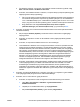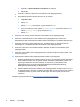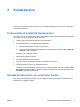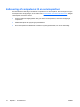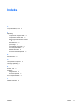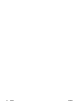Troubleshooting
d. Kontrollér, at Hent automatisk en IP-adresse er markeret.
e. Klik på OK.
●
Kontrollér, at DHCP er aktiveret for den trådløse router (adgangspunktet).
●
Brug hjælpeprogrammet ipconfig til at forny en IP-adresse.
Vælg Start > Kør.
Indtast cmd.
Indtast ipconfig ved prompten, og tryk derefter på Enter.
Forny en IP-adresse ved at indtaste ipconfig/release og derefter trykke på Enter.
Indtast ipconfig/renew, og tryk derefter på Enter.
Indtast exit.
5. Kontrollér, at du har den seneste firmware til den trådløse router (adgangspunktet).
6. Kontrollér, at aktivitetslampen for den trådløse router (adgangspunktet) er tændt. Hvis
aktivitetslampen ikke er tændt, skal du trække routerens strømkabel ud og derefter sætte det i igen.
7. Kontrollér, at der ikke er anden elektronik, f.eks. en trådløs telefon, en faxmaskine eller en
mikrobølgeovn, i umiddelbar nærhed af den trådløse router (adgangspunktet).
8. Kontrollér, at der ikke er store metaloverflader i nærheden af siderne af den trådløse router
(adgangspunktet).
9. Kontrollér, at den trådløse router (adgangspunktet) er placeret så højt som muligt i lokalet, f.eks.
oven på en bogreol.
10. Kontrollér den trådløse routers (adgangspunktets) funktion og konfiguration.
●
Deaktivér midlertidigt enhver trådløs kryptering for at se, om computeren opretter forbindelse
til det trådløse netværk. Hvis computeren opretter forbindelse til det trådløse netværk, når
kryptering er deaktiveret, skal du kontrollere, at computeren og den trådløse router
(adgangspunktet) har de samme sikkerhedsindstillinger (Netværksautentificering,
Datakryptering, Netværksnøgle og Nøgleindeks).
●
Skift den trådløse kanal på den trådløse router (adgangspunktet). Normalt er kanal 3, 6 og 11
de optimale kanaler, da de ikke overlapper hinanden. Men hvis der registreres flere netværk
i umiddelbar nærhed, og mere end én af dem bruger den samme kanal, kan der opstå
interferens.
Yderligere oplysninger finder du på
http://www.hp.com/go/techcenter/wireless.
8 Kapitel 1 Lynoversigt DAWW
a.
b.
c.
d.
e.